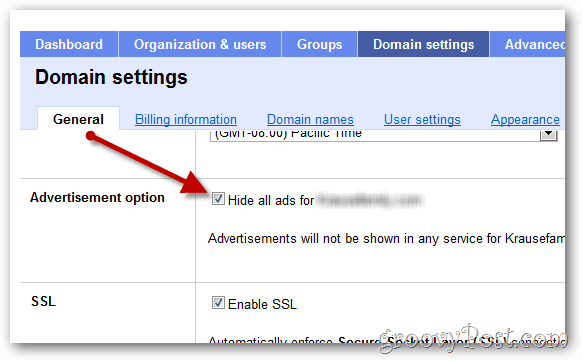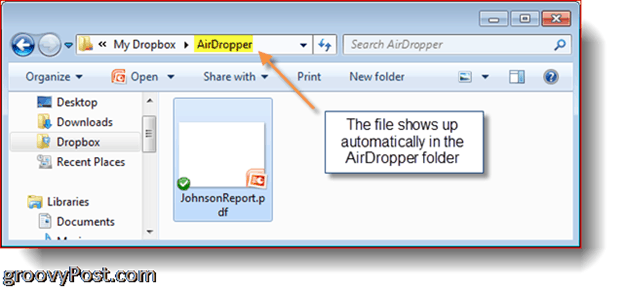Cum se instalează sau dezinstalează fonturi pe Windows 11
Microsoft Windows 11 Erou / / April 29, 2022

Ultima actualizare pe

Windows 11 include mii de fonturi din cutie, dar dacă doriți altele noi, le puteți instala rapid. Iată cum.
Vrei să adaugi ceva din plin documentelor și prezentărilor tale? Ar trebui să luați în considerare utilizarea unui font diferit.
Windows 11 vine cu mii de ele, dar s-ar putea să doriți mai multe - există doar atâtea ori în care vă puteți uita la Times New Roman. Puteți găsi și instala fonturi noi online, iar Windows ușurează, permițându-vă să instalați și să gestionați fonturi noi în aplicația Setări.
Dacă nu ați mai făcut acest lucru înainte, aruncați o privire la cum să instalați sau să dezinstalați fonturile pe Windows 11.
Ce tipuri de fonturi sunt acceptate pe Windows 11?
Pentru a instala un font nou, acesta va trebui să fie compatibil cu Windows. Windows 11 acceptă următoarele tipuri de fonturi:
- TrueType (.TFF)
- PostScript tip 1 (.PFB + .PFM)
- OpenType (.OTF)
- Colecția TrueType (.TTC)
După ce ați descărcat fonturile preferate, este timpul să le instalați folosind următoarele instrucțiuni.
Cum se instalează fonturi pe Windows 11
Când sunteți gata, puteți urma pașii pentru a instala fonturi noi pe Windows 11:
- Majoritatea fonturilor vor veni într-un fișier zip, așa că primul lucru de făcut este să le extragi într-o locație ușor de accesat.
- Când sunteți gata să instalați un font, deschideți Explorator de fișiere la locația fontului dorit și dublu click pe el.
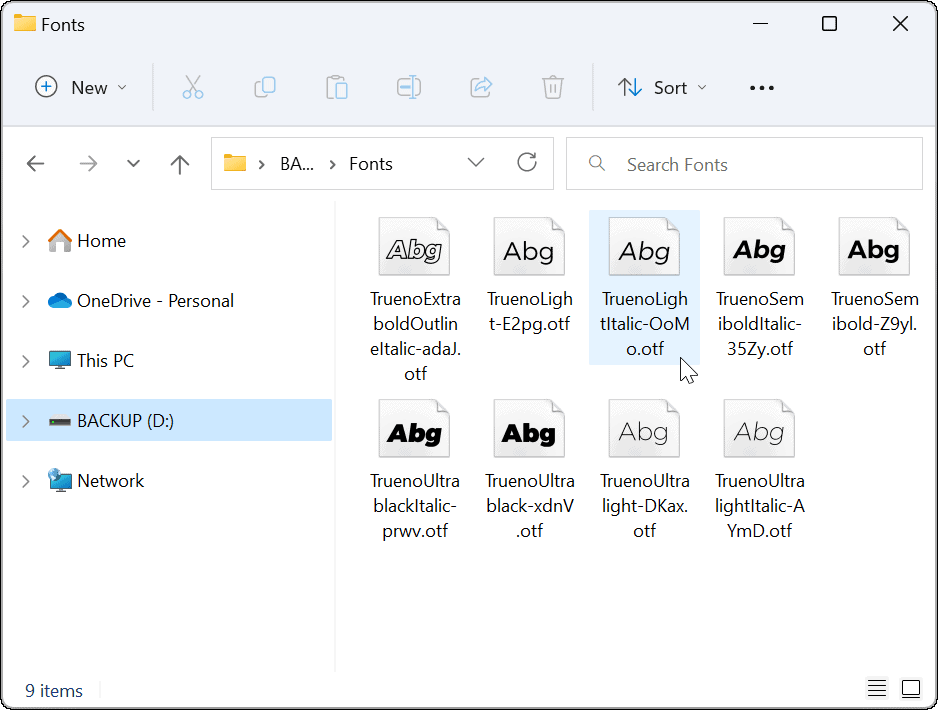
- După dublu clic pe font, se va deschide o fereastră, care arată un eșantion despre cum va arăta. Dacă sunteți gata să mergeți cu el, faceți clic pe Butonul de instalare în vârf.
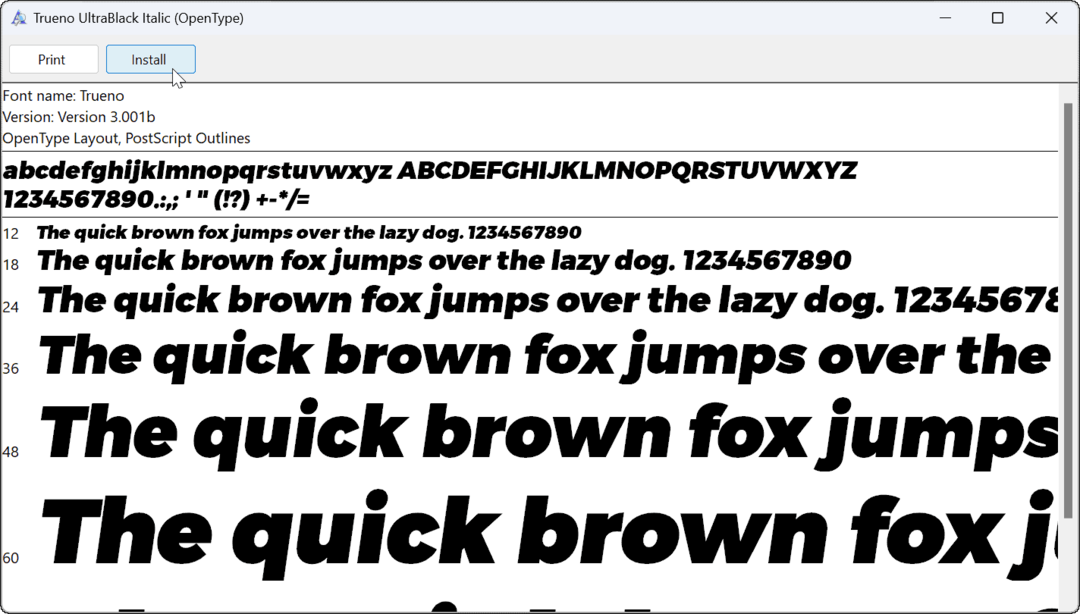
- Fontul se va instala în sistemul dvs. și va fi disponibil acolo unde fonturile se află de obicei. În plus, ar trebui să se mute la locația implicită a fonturilor, care este C:\Windows\Fonts.
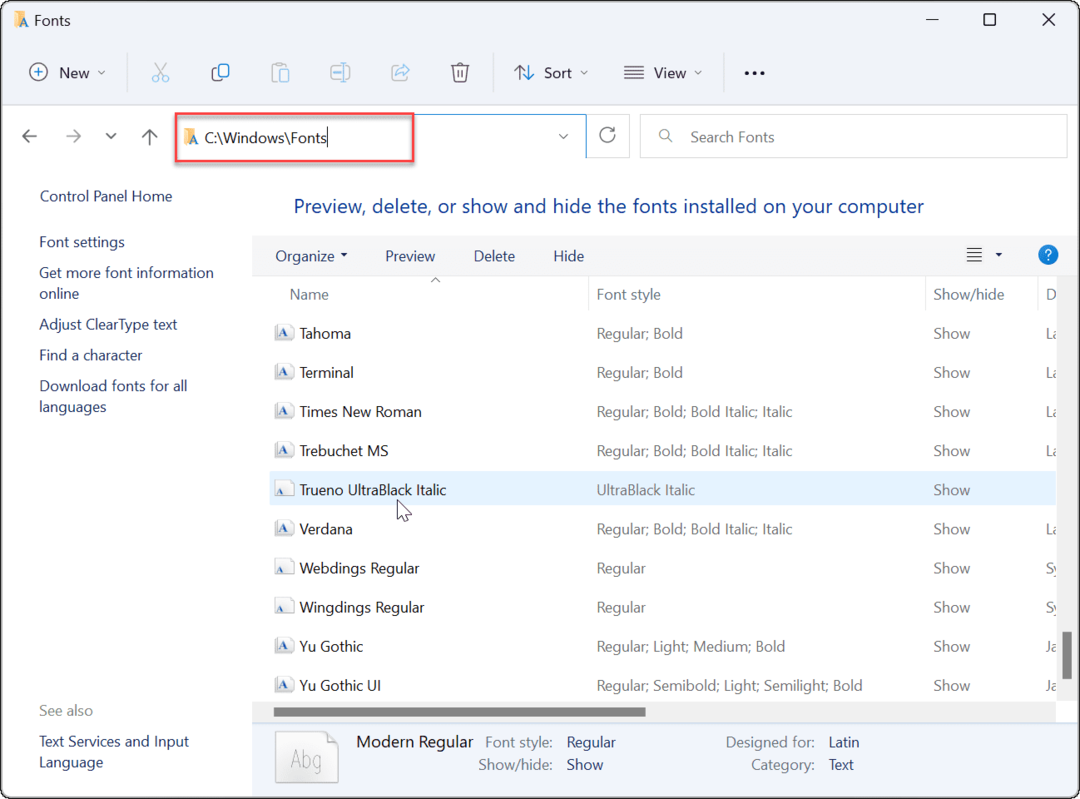
- De asemenea, merită remarcat că există o altă modalitate de a instala fonturi. De exemplu, puteți face clic dreapta pe fișierul fontului, selectați Afișați mai multe opțiuni din meniu și faceți clic Instalare pe meniul contextual clasic.
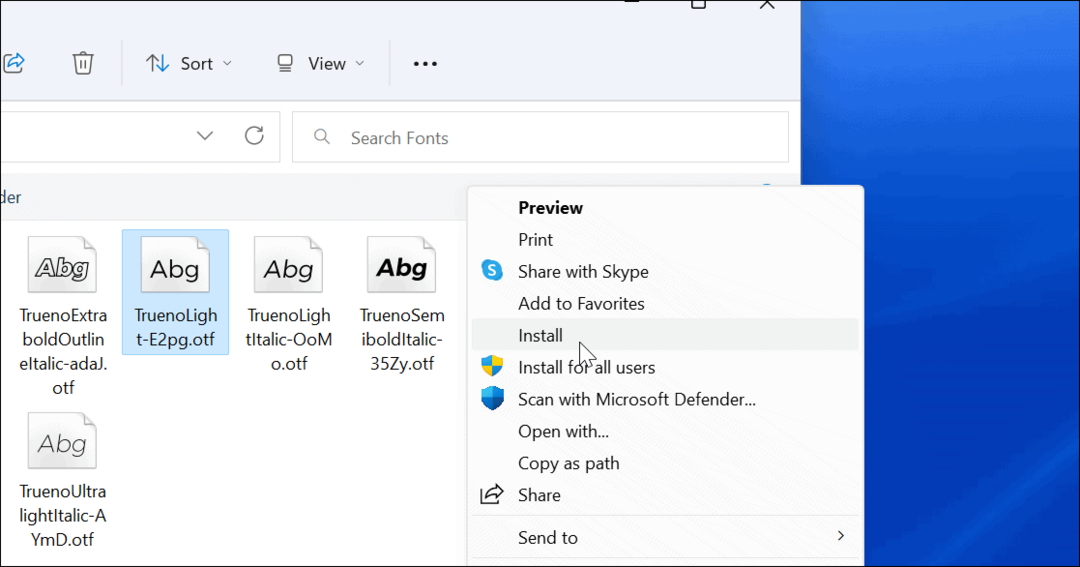
- Odată ce ați instalat noul font, îl puteți utiliza în orice aplicație care vă permite să alegeți diferite fonturi, cum ar fi Microsoft Word.
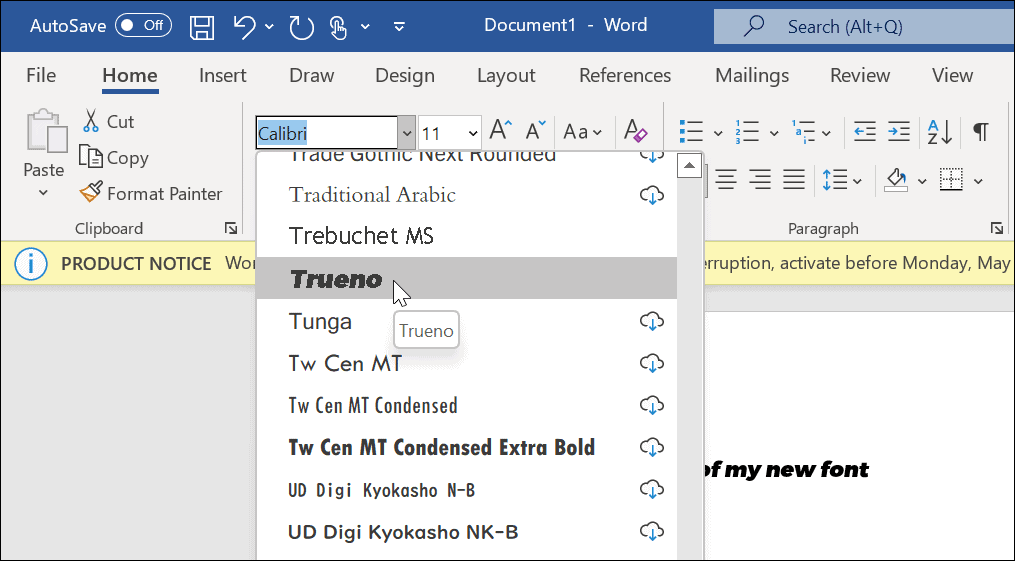
Cum se instalează rapid fonturi noi pe Windows 11
Microsoft facilitează instalarea fonturilor pentru utilizatori, pur și simplu trăgându-le în Setări.
Puteți să glisați și să plasați pentru a instala fonturi urmând următorii pași:
- Deschis Start > Setări și apoi selectați Personalizare > Fonturi.
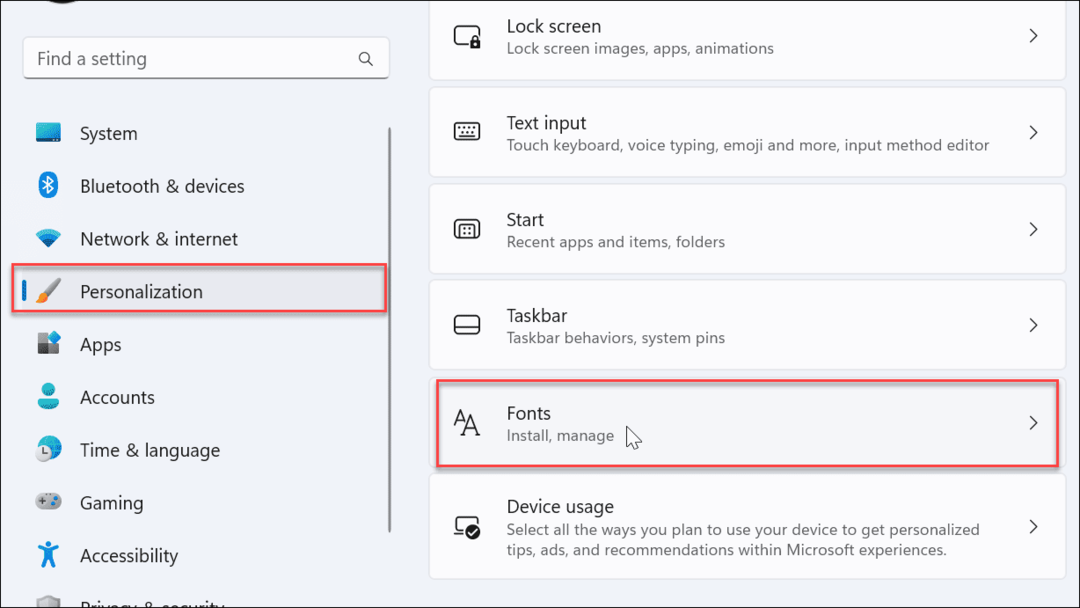
- Când deschideți Fonturi secțiunea, veți găsi o casetă pentru a instala fișierele cu fonturi. Pur și simplu trageți fonturile pe care le-ați descărcat din File Explorer în casetă.
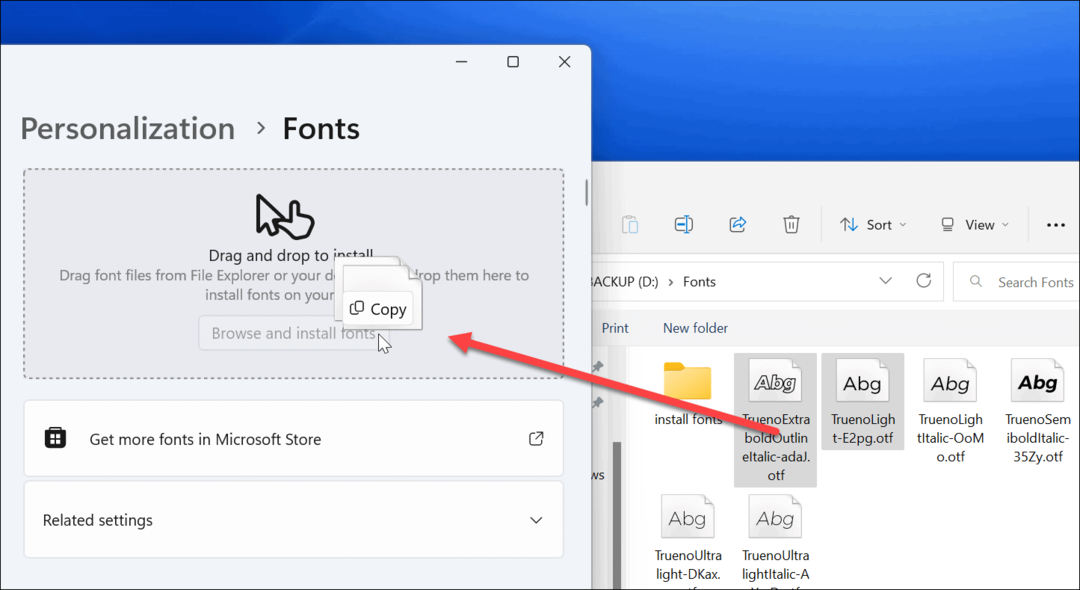
Cam despre asta e. Fonturile dvs. vor fi mutate în C:\Windows\Fonts și să fie disponibil prin aplicațiile dvs. precum Microsoft Word sau PowerPoint.
Cum să dezinstalați un font din Windows 11
Nu vă place un font pe care l-ați instalat? Îl puteți elimina rapid.
Pentru a dezinstala un font pe Windows 11, urmați pașii următori:
- Apăsați pe dvs Tasta Windows pentru a deschide Meniul Start și selectați Setări.

- Când Setări se deschide, navigați la Personalizare din lista din stânga, derulați în jos în dreapta și faceți clic Fonturi.
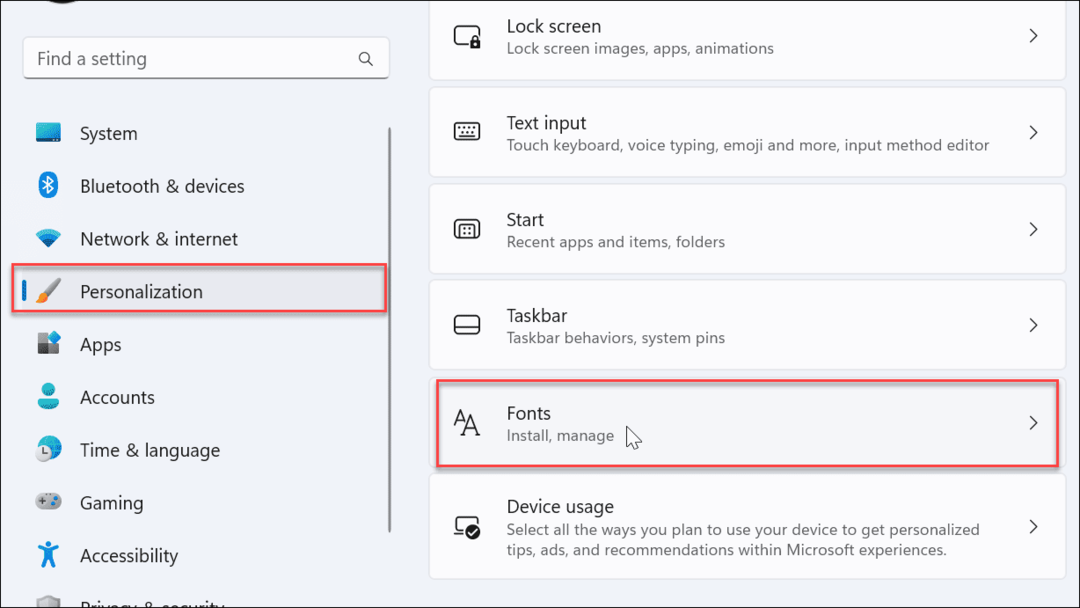
- Dacă știți numele fontului dvs., introduceți-l în Fonturi disponibile câmp și faceți clic pe trei puncte meniul.

- Clic Dezinstalează din meniul care apare.
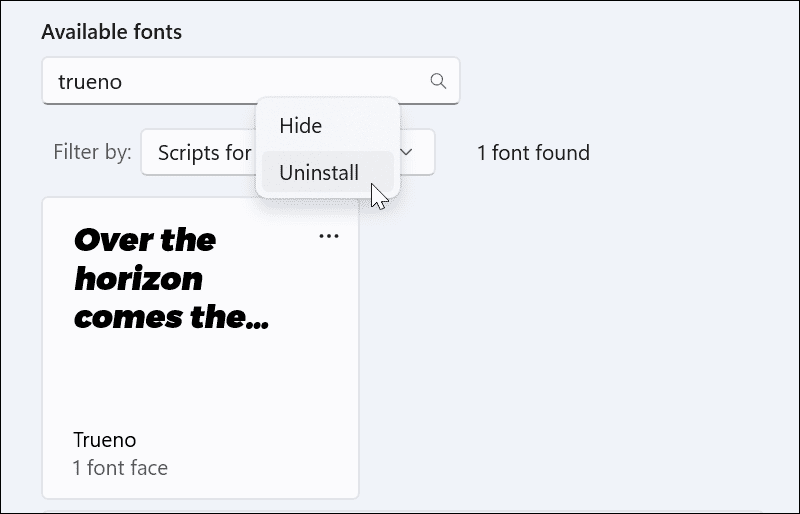
- Apasă pe Dezinstalează butonul când apare mesajul de verificare.
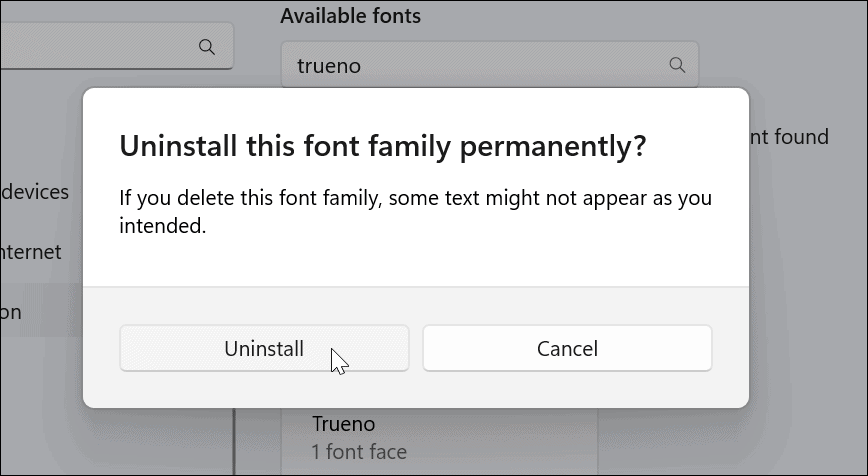
Fontul dvs. va fi dezinstalat și nu va mai apărea în C:\Windows\Fonts director. Nu va fi accesibil nici în alte aplicații pe care le utilizați.
Cum se instalează fonturi de la Microsoft
Dacă nu vă simțiți confortabil instalând fonturi de pe internet, le puteți obține din Microsoft Store.
Utilizați următorii pași pentru a instala fonturi din Magazin Microsoft:
- Lansați Magazin Microsoft aplicația din bara de activități și căutați fonturi când se deschide.
- Răsfoiți prin fonturile disponibile și faceți clic pe cel care vă place.
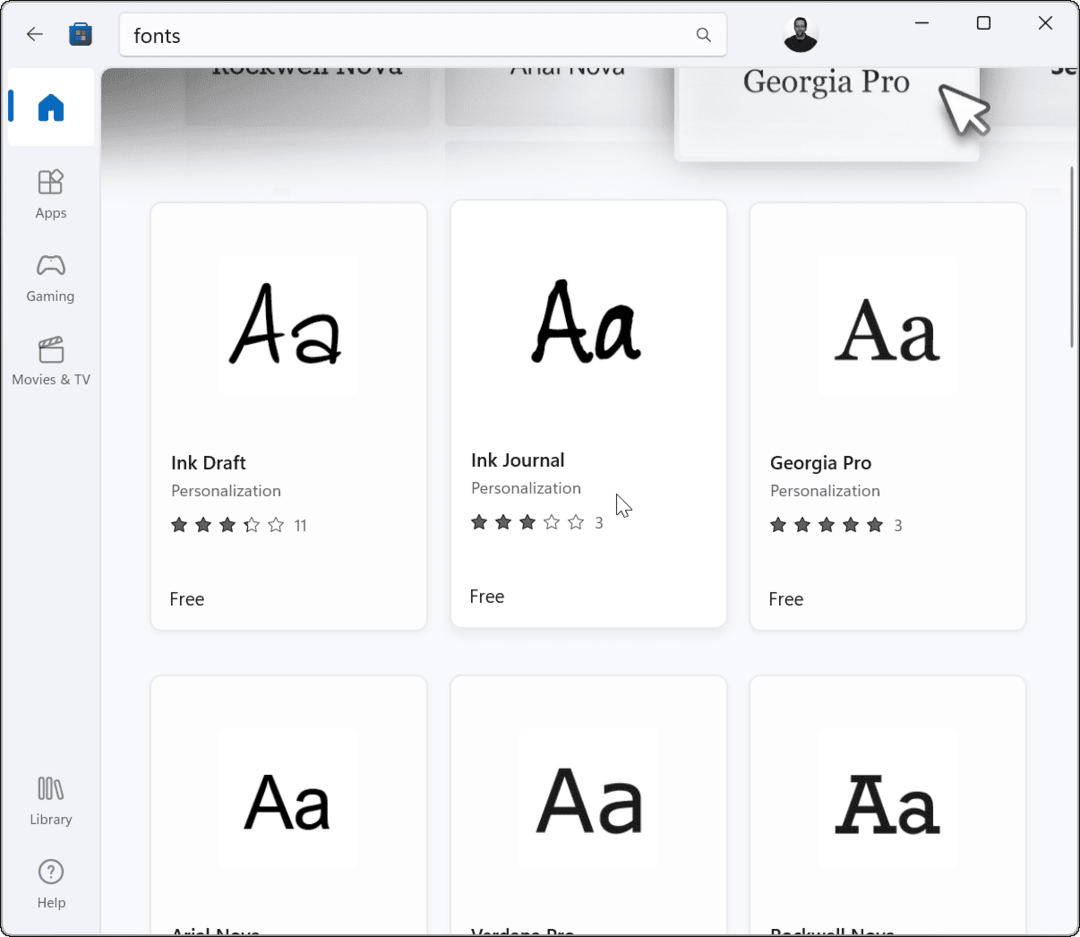
- Veți primi o mică descriere și capturi de ecran care arată fontul în acțiune. Apasă pe obține buton.
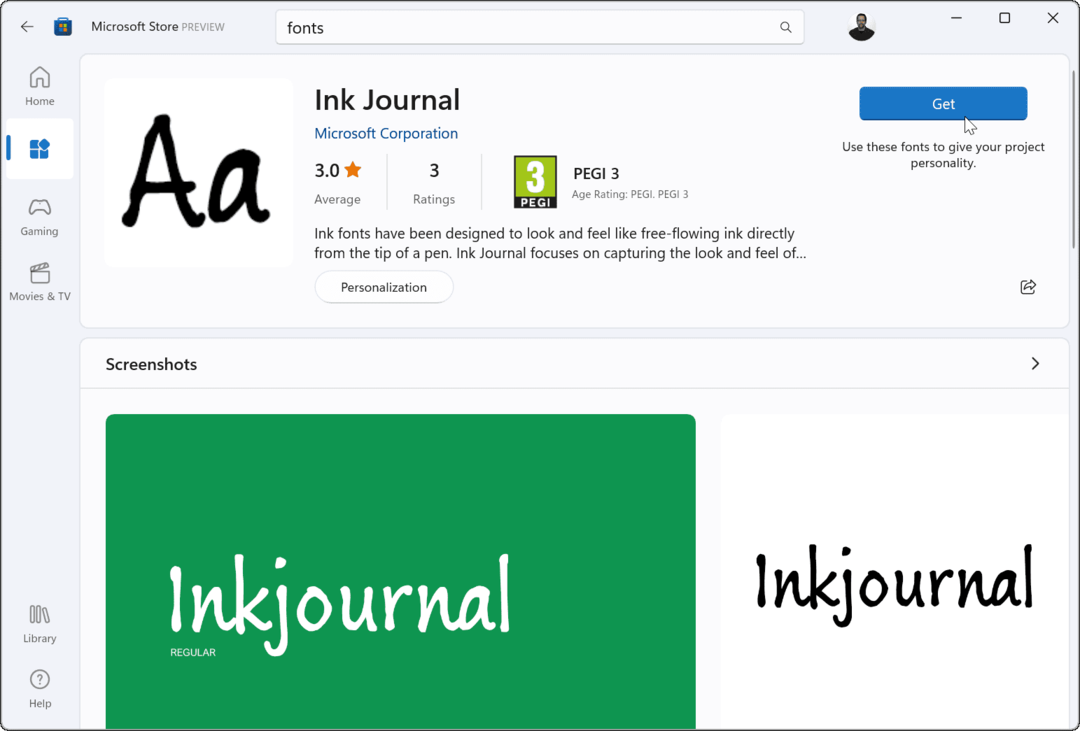
Asta e. Fontul dvs. va fi instalat și disponibil în C:\Windows\Fonts director.
Personalizarea fonturilor în Windows
Utilizând pașii de mai sus, ar trebui să puteți instala fonturi noi pe un computer cu Windows 11.
Procesul este ușor, dar ați putea petrece mult timp lucrând cu ei în documentele dvs. Găsirea fontului perfect poate dura timp, așa că rețineți asta. Nu descărcați mai multe fonturi decât aveți timp să lucrați.
Nu este încă pe Windows 11? Nici o problema. Puteți instala fonturi pe Windows 10 sau instalați fonturi din Microsoft Store pe Windows 10.
Cum să găsiți cheia de produs Windows 11
Dacă trebuie să transferați cheia de produs Windows 11 sau doar aveți nevoie de ea pentru a face o instalare curată a sistemului de operare,...
Cum să ștergeți memoria cache, cookie-urile și istoricul de navigare din Google Chrome
Chrome face o treabă excelentă în stocarea istoricului de navigare, a memoriei cache și a cookie-urilor pentru a optimiza performanța browserului online. E cum să...
Potrivirea prețurilor în magazin: Cum să obțineți prețuri online în timp ce faceți cumpărături în magazin
Cumpărând în magazin nu înseamnă că trebuie să plătești prețuri mai mari. Datorită garanțiilor de potrivire a prețurilor, puteți obține reduceri online în timp ce faceți cumpărături în...
Cum să cadou un abonament Disney Plus cu un card cadou digital
Dacă ți-a plăcut Disney Plus și vrei să-l împărtășești cu alții, iată cum să cumperi un abonament Disney+ Gift pentru...